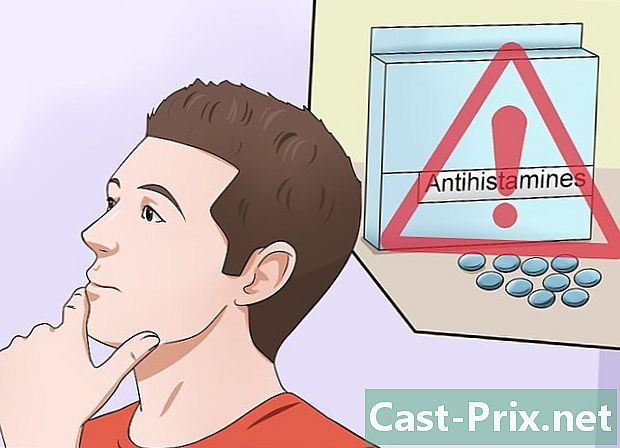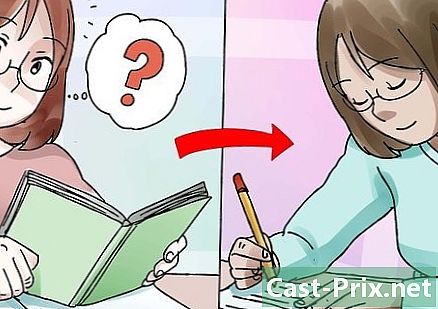Πώς να μετατρέψετε μια έγχρωμη εικόνα σε ένα σκίτσο στο Photoshop
Συγγραφέας:
Robert Simon
Ημερομηνία Δημιουργίας:
24 Ιούνιος 2021
Ημερομηνία Ενημέρωσης:
1 Ιούλιος 2024

Περιεχόμενο
- στάδια
- Μέρος 1 Να πάρει εικόνα
- Μέρος 2 Προσθήκη σκιών
- Μέρος 3 Μετατρέψτε μια εικόνα σε λευκό και μαύρο
- Μέρος 4 Προσθέστε εντονότερες γραμμές
- Μέρος 5 Προσθέστε απλές γραμμές
- Μέρος 6 Προσθήκη ενός χαρτιού Effect Ure
Μάθετε σήμερα να μετατρέψετε μια έγχρωμη εικόνα σε ένα σκίτσο με το Adobe Photoshop.
στάδια
Μέρος 1 Να πάρει εικόνα
-
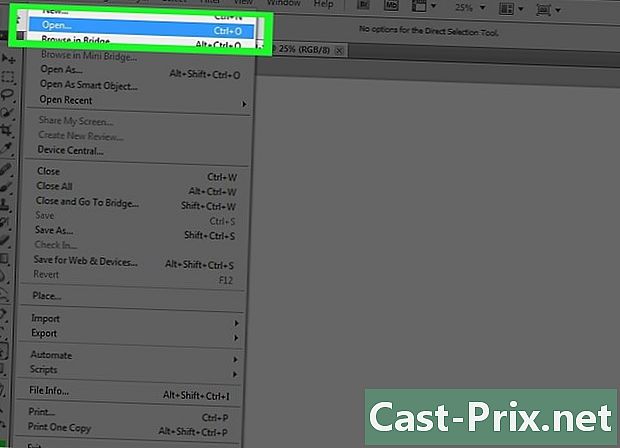
Ανοίξτε μια εικόνα στο Photoshop. Για να το κάνετε αυτό, κάντε διπλό κλικ στο μπλε εικονίδιο που φέρει την επιγραφή PS. Στη συνέχεια κάντε κλικ στο αρχείο στη γραμμή μενού (στην κορυφή του παραθύρου του Photoshop), επιλέξτε Άνοιγμα ... στη συνέχεια επιλέξτε την εικόνα.- Οι βασικές εικόνες που έχουν υψηλή αντίθεση επιτρέπουν την επίτευξη πιο ρεαλιστικού αποτελέσματος.
-
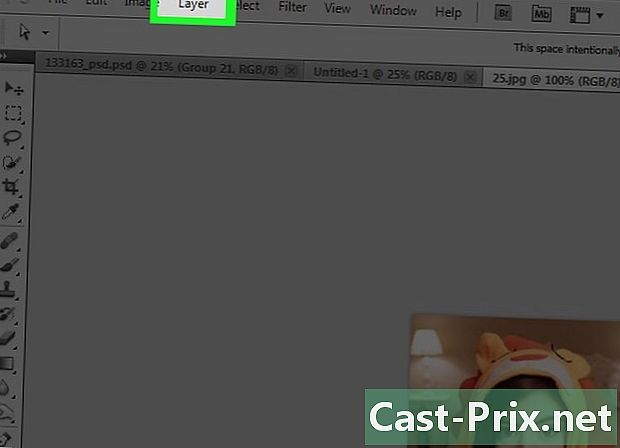
Κάντε κλικ στο στρώμα στη γραμμή μενού. -
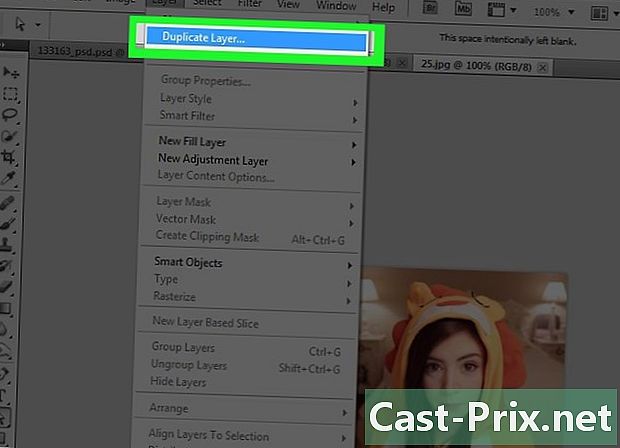
Κάντε κλικ στο Διπλώστε το στρώμα ... στο αναπτυσσόμενο μενού. Στη συνέχεια, πατήστε OK.
Μέρος 2 Προσθήκη σκιών
-
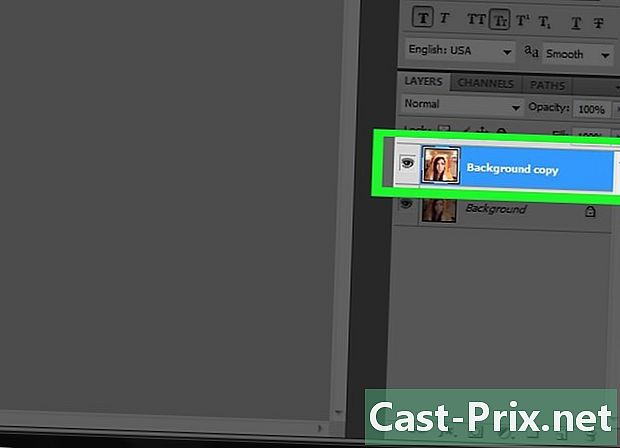
Επιλέξτε Αντιγραφή φόντου. Θα βρείτε αυτό το στοιχείο στην ενότητα στρώματα που βρίσκεται στα δεξιά του παραθύρου του Photoshop. -

Κάντε κλικ στο εικόνα στη γραμμή μενού. -
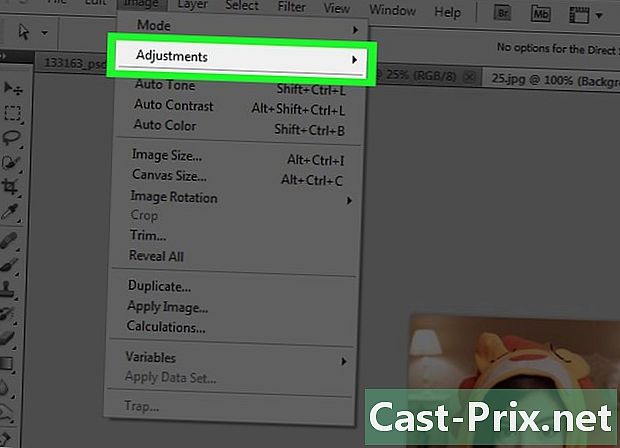
Επιλέξτε ρυθμίσεις στο αναπτυσσόμενο μενού. -
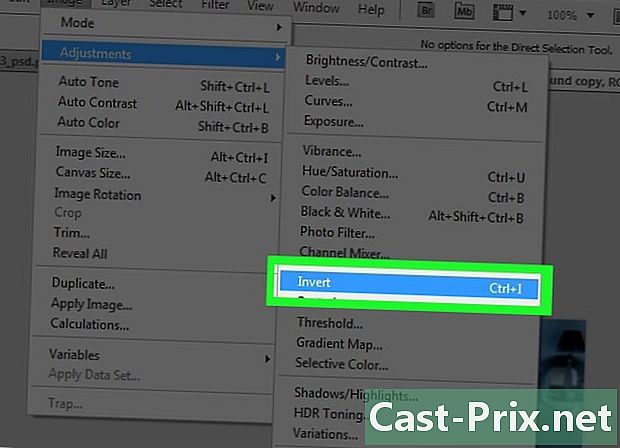
Στη συνέχεια κάντε κλικ στο αρνητικός. -
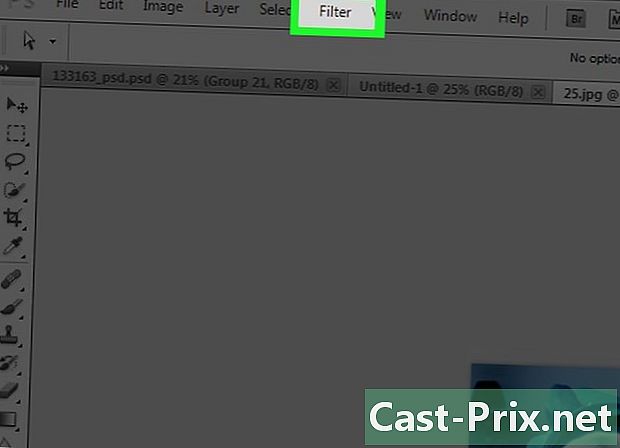
Κάντε κλικ στο φίλτρο στη γραμμή μενού. -

Κάντε κλικ στο Μετατροπή για δυναμικά φίλτρα. Στη συνέχεια, κάντε κλικ στο OK. -
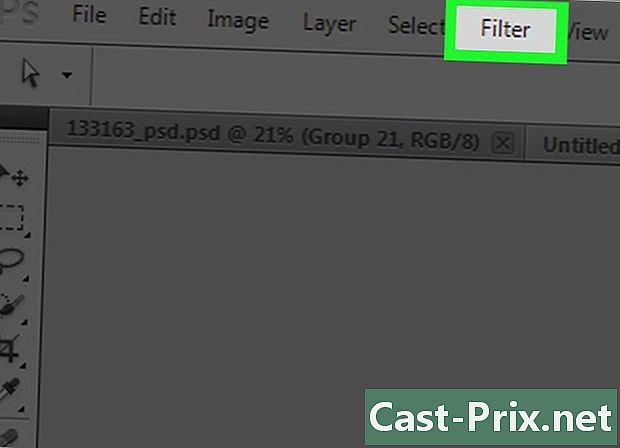
Κάντε κλικ ξανά φίλτρο στη γραμμή μενού. -
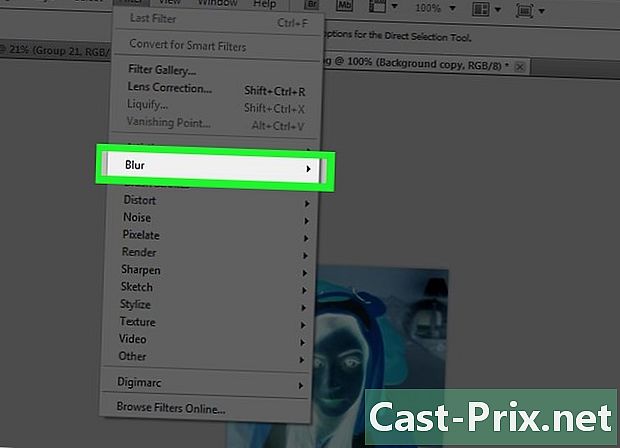
Κάντε κλικ στο μείωση στο αναπτυσσόμενο μενού. -

Επιλέξτε Gaussian blur .... -
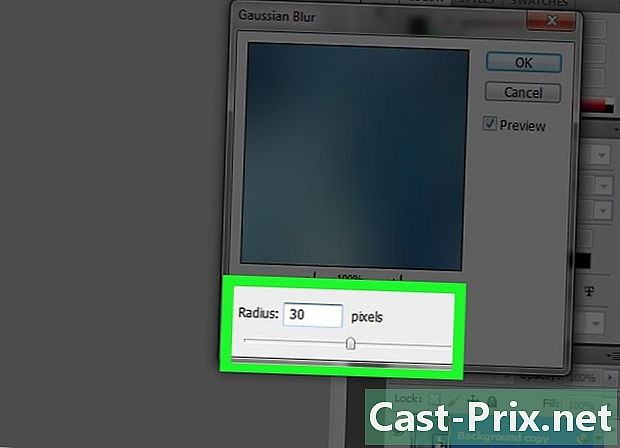
Ελάτε στο 30 στο πεδίο ακτίνα και κάντε κλικ OK. -
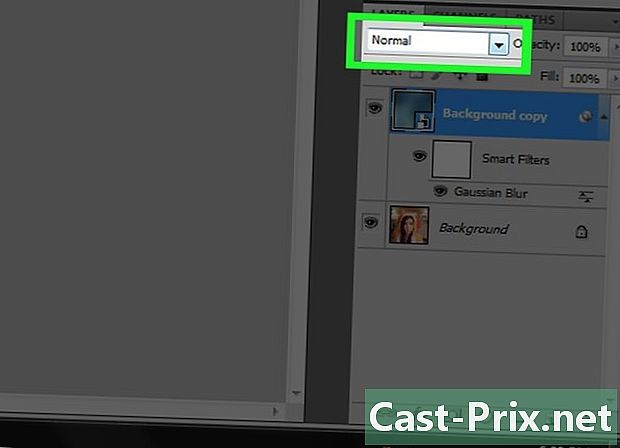
Κάντε κλικ στο αναπτυσσόμενο μενού κανονικός στο τμήμα στρώματα. -

Επιλέξτε Πυκνότητα χρώματος -.
Μέρος 3 Μετατρέψτε μια εικόνα σε λευκό και μαύρο
-
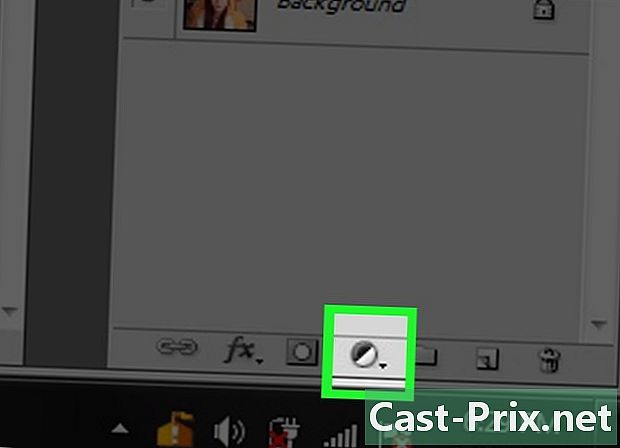
Κάντε κλικ στην επιλογή Δημιουργήστε ένα στρώμα πλήρωσης ή ρύθμισης. Αυτό είναι ένα εικονίδιο μισού γεμάτου κύκλου που βρίσκεται στο κάτω μέρος της ενότητας στρώματα. -
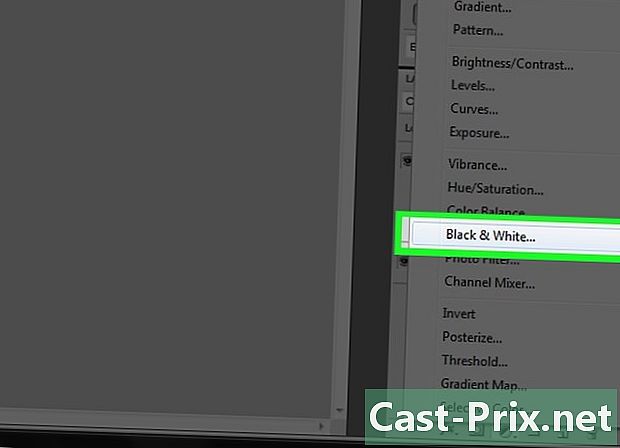
Επιλέξτε Μαύρο και άσπρο .... -
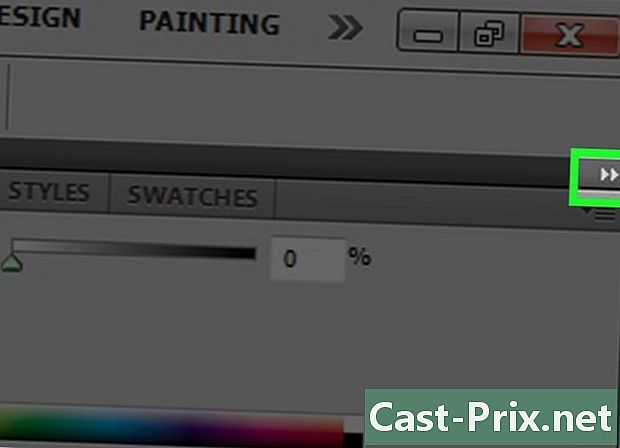
Κάντε κλικ στο ⏩ στην επάνω δεξιά γωνία του παραθύρου διαλόγου. Αυτή η ενέργεια θα κλείσει τον πίνακα που εμφανίζεται. -
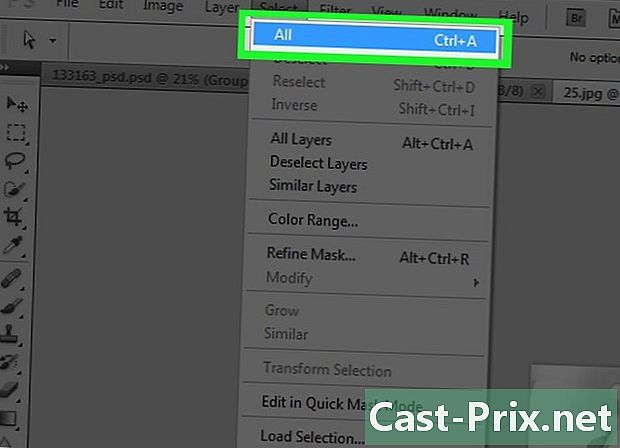
Κάντε κλικ στο επιλογή στη γραμμή μενού. Στη συνέχεια, κάντε κλικ στην επιλογή Επιλογή όλων. -
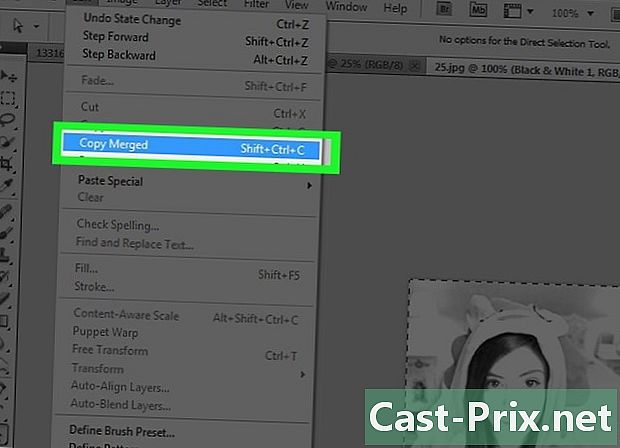
Κάντε κλικ στο έκδοση στη γραμμή μενού. Στη συνέχεια, επιλέξτε Αντιγραφή με συγχώνευση. -
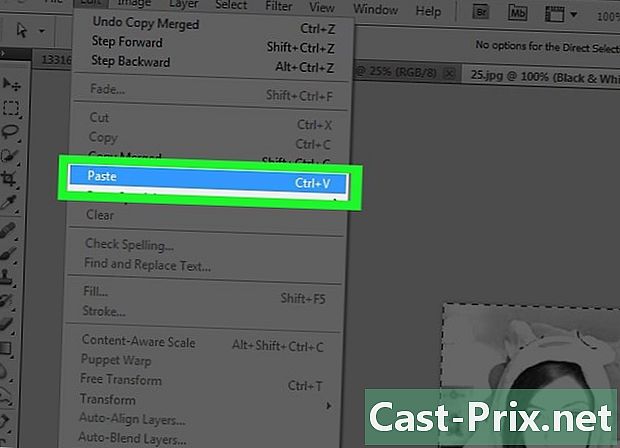
Κάντε κλικ στο έκδοση. Στη συνέχεια, κάντε κλικ στην επιλογή Επικόλληση.
Μέρος 4 Προσθέστε εντονότερες γραμμές
-
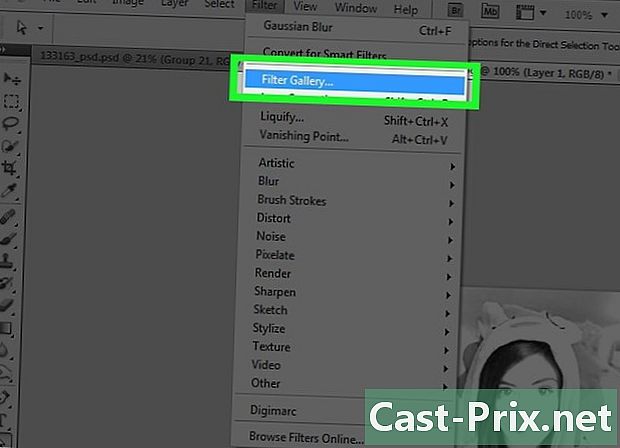
Κάντε κλικ στο φίλτρο στη γραμμή μενού. Στη συνέχεια, κάντε κλικ στο φίλτρο φίλτρων ... -

Κάντε κλικ στο φάκελο αισθητικός. -
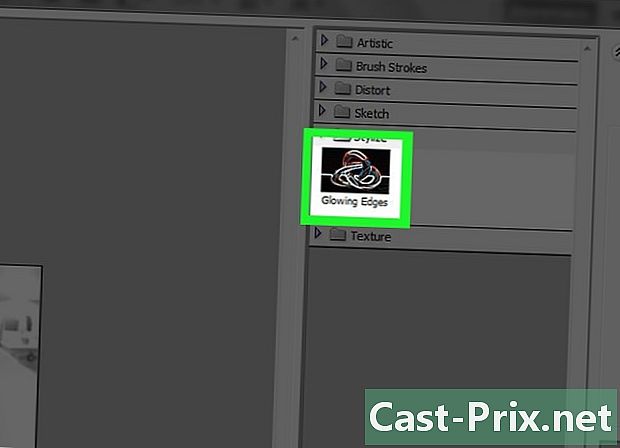
Επιλέξτε Φωτεινό περίγραμμα. -

Μετακινήστε το ρυθμιστικό επιλογής πάχος προς τα αριστερά. Αυτή η λειτουργία βρίσκεται στα δεξιά του παραθύρου. -
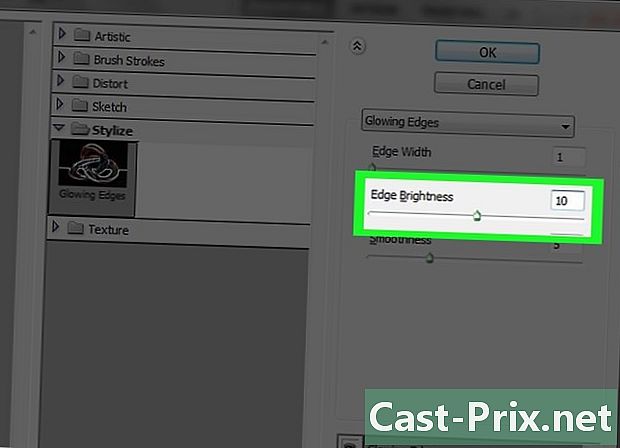
Μετακινήστε το δρομέα λάμψη προς τα μέσα. -
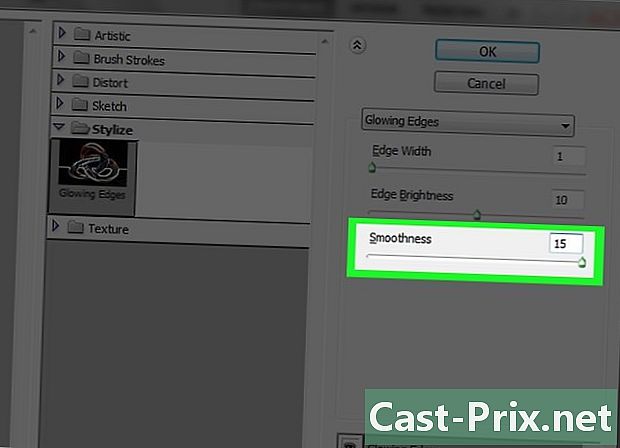
Μετακινήστε το δρομέα ομαλή προς τα δεξιά. -
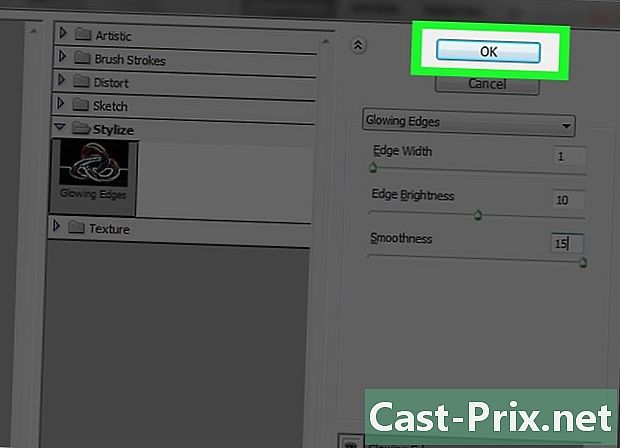
Κάντε κλικ στο OK. -
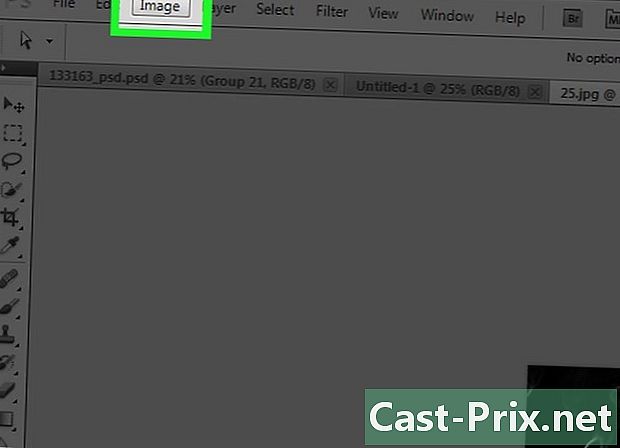
Κάντε κλικ στο εικόνα στη γραμμή μενού. -
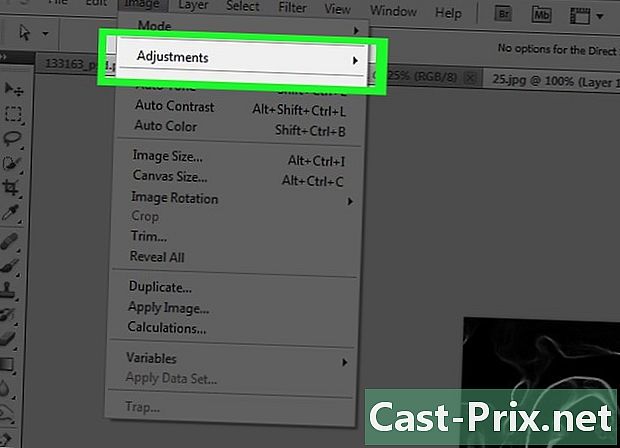
Επιλέξτε ρυθμίσεις στο αναπτυσσόμενο μενού. -
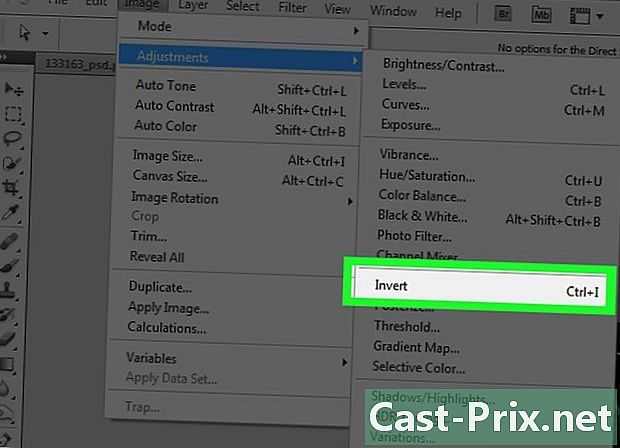
Κάντε κλικ στο αρνητικός. -
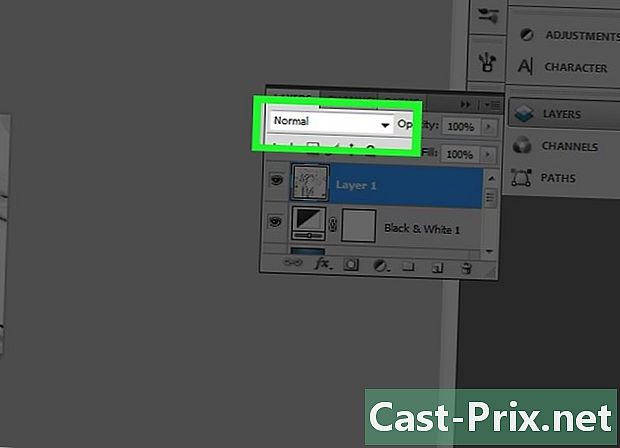
Κάντε κλικ στο αναπτυσσόμενο μενού κανονικός στο τμήμα στρώματα. -

Κάντε κλικ στο προϊόν. -
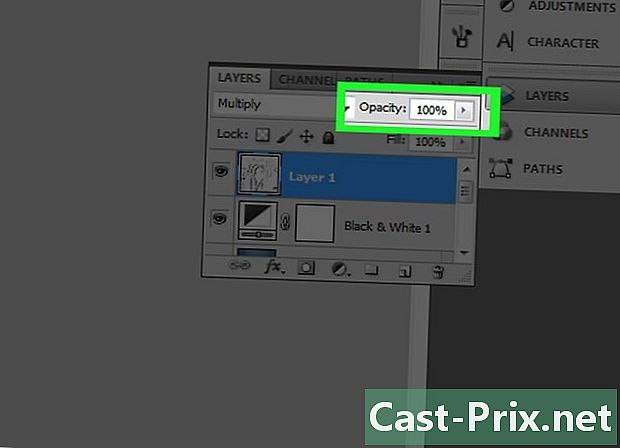
Στη συνέχεια κάντε κλικ στο αδιαφάνεια. Αυτή η λειτουργία βρίσκεται στο επάνω δεξιά μέρος της ενότητας στρώματα. -
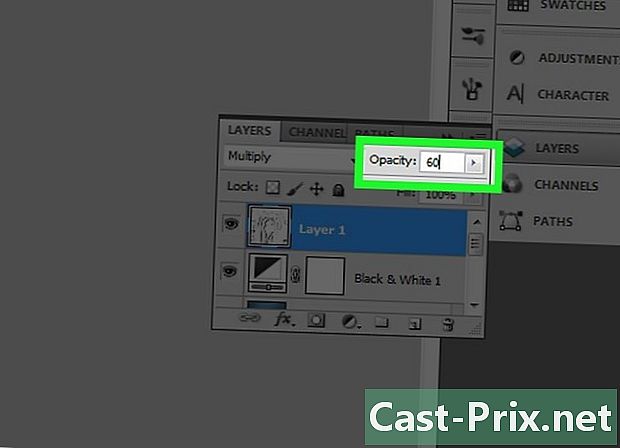
Ρυθμίστε την αδιαφάνεια στο 60%.
Μέρος 5 Προσθέστε απλές γραμμές
-
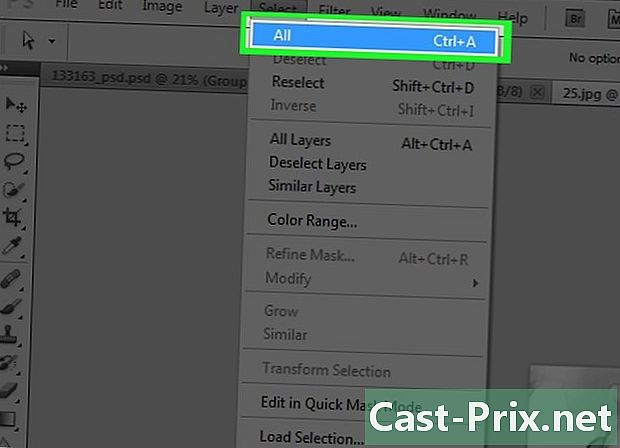
Κάντε κλικ στο επιλογή στη γραμμή μενού. Στη συνέχεια, κάντε κλικ στην επιλογή Επιλογή όλων. -

Κάντε κλικ στο έκδοση στη γραμμή μενού. Στη συνέχεια, επιλέξτε Αντιγραφή με συγχώνευση. -

Κάντε κλικ στο έκδοση στη γραμμή μενού. Στη συνέχεια, κάντε κλικ στην επιλογή Επικόλληση. -
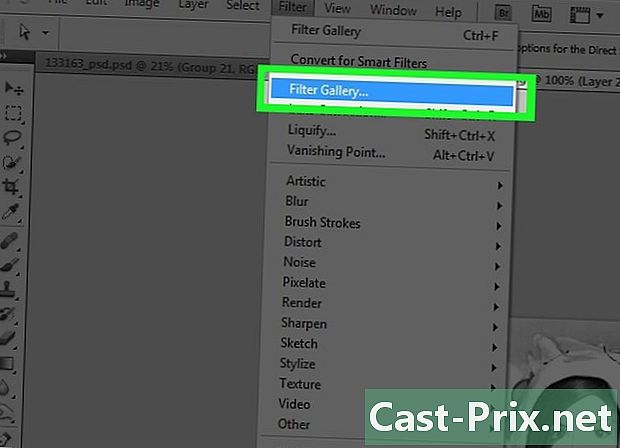
Κάντε κλικ στο φίλτρο στη γραμμή μενού. Στη συνέχεια κάντε- Βεβαιωθείτε όχι επιλέξτε τη λειτουργία Φιλτράρισμα συλλογής που βρίσκεται στην πρώτη θέση από το αναπτυσσόμενο μενού του φίλτρο, διαφορετικά θα εφαρμόσει ξανά το φίλτρο από το οποίο μόλις χρησιμοποιήσατε Φίλτρο Gallery ...
-
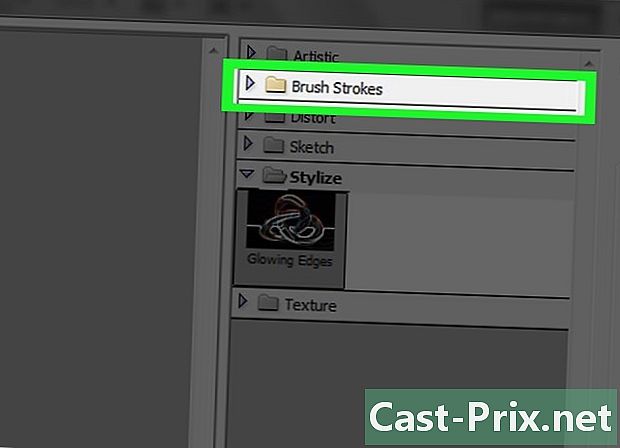
Κάντε κλικ στο φάκελο περίγραμμα. -

Κάντε κλικ στο Sumi-e. -

Ορίστε τα περιγράμματα. Βάλτε τοπάχος από 3, το πίεση από 2 και το Αντίθετα στις 2. -
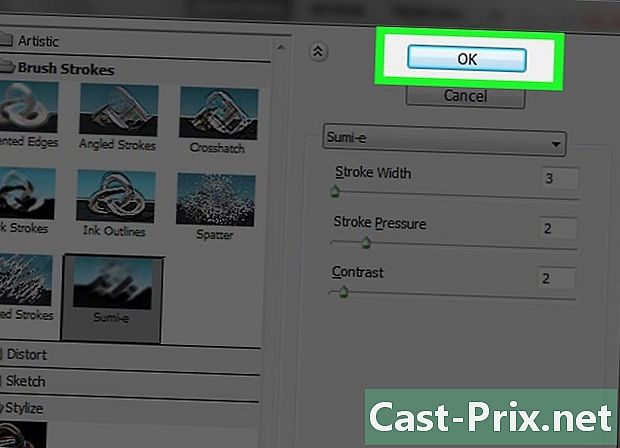
Κάντε κλικ στο OK. -

Κάντε κλικ στο αναπτυσσόμενο μενού κανονικός στο τμήμα στρώματα. -

Κάντε κλικ στο προϊόν. -

Στη συνέχεια κάντε κλικ στο αδιαφάνεια. Αυτή η λειτουργία βρίσκεται στο επάνω δεξιά μέρος της ενότητας στρώματα. -
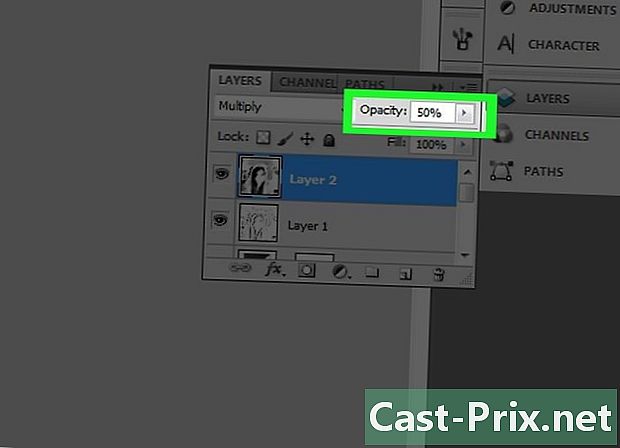
Ορίστε την αδιαφάνεια έως 50%.
Μέρος 6 Προσθήκη ενός χαρτιού Effect Ure
-

Κάντε κλικ στο στρώμα στη γραμμή μενού. -
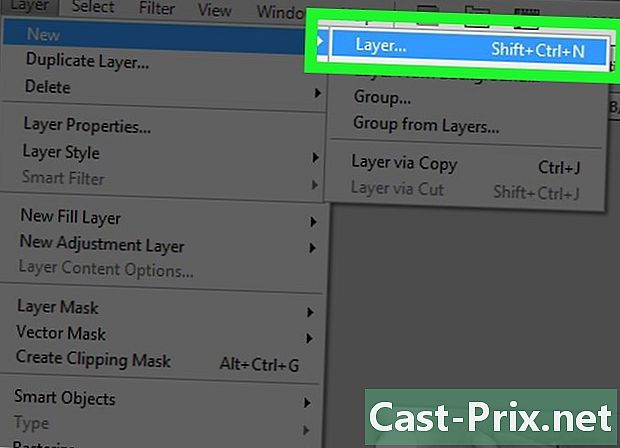
Κάντε κλικ στο Νέα ... στο αναπτυσσόμενο μενού. Στη συνέχεια, κάντε κλικ στο Layer .... -

Επιλέξτε προϊόν. Έχετε την επιλογή να επιλέξετε αυτή τη δυνατότητα από το αναπτυσσόμενο μενού επιλογών τρόπος. -

Κάντε κλικ στο OK. -

Πατήστε Ctrl+απόδοση (PC) ή ⌘+αφαίρεση (Mac). Αυτή η εντολή θα γεμίσει το στρώμα με λευκό χρώμα φόντου. -
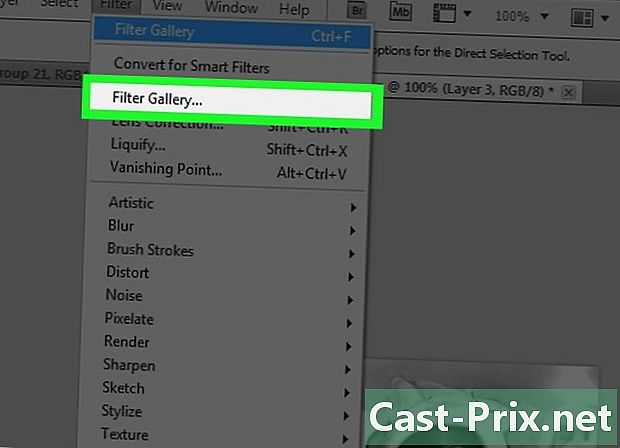
Κάντε κλικ στο φίλτρο στη γραμμή μενού. Στη συνέχεια, επιλέξτε Φιλτράρισμα φίλτρου- Βεβαιωθείτε όχι επιλέξτε τη λειτουργία Φιλτράρισμα συλλογής που βρίσκεται στην πρώτη θέση από το αναπτυσσόμενο μενού του φίλτρο, διαφορετικά θα εφαρμόσει ξανά το φίλτρο από το οποίο μόλις χρησιμοποιήσατε Φίλτρο Gallery ...
-
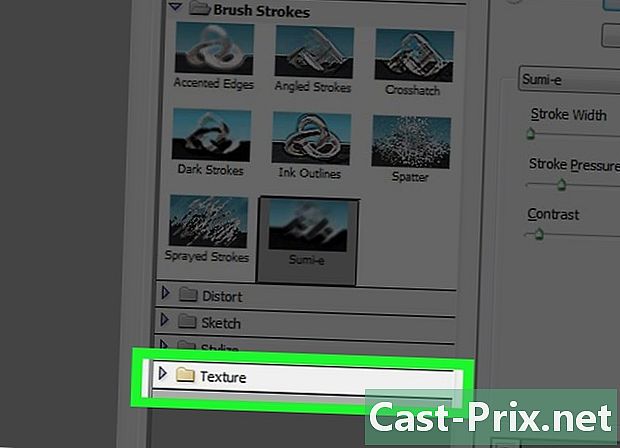
Κάντε κλικ στο φάκελο ρολόγια. -

Κάντε κλικ στο Ure επιμετάλλωση. -
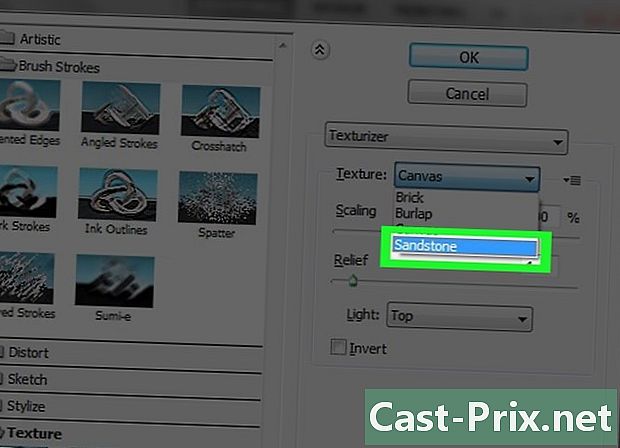
Κάντε κλικ στο αμμόπετρα στο αναπτυσσόμενο μενού ρολόγια. Αυτή η επιλογή βρίσκεται στα δεξιά του παραθύρου. -

Ορίστε την επιλογή ανακούφιση στις 12 και κάντε κλικ στο OK. -
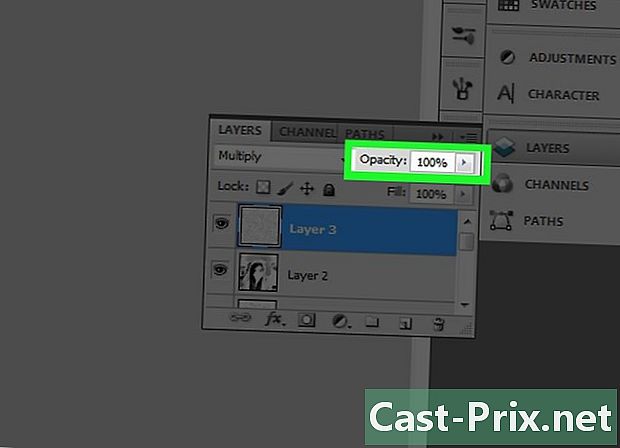
Στη συνέχεια κάντε κλικ στο αδιαφάνεια. Αυτή η λειτουργία βρίσκεται στο επάνω δεξιά μέρος της ενότητας στρώματα. -

Ορίστε την αδιαφάνεια έως 40%. -
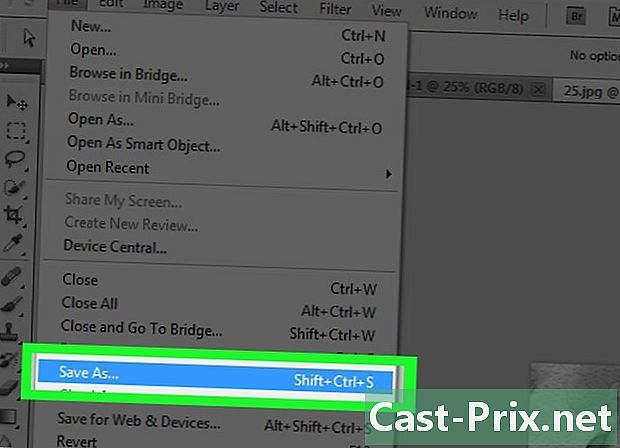
Καταγράψτε την εικόνα. Για να το κάνετε αυτό, κάντε κλικ στο κουμπί αρχείο στη γραμμή μενού και επιλέξτε Αποθήκευση ως. Στη συνέχεια, μετονομάστε το αρχείο και κάντε κλικ στο κουμπί ρεκόρ.